- Autor Jason Gerald [email protected].
- Public 2024-01-19 22:12.
- Viimati modifitseeritud 2025-01-23 12:16.
Yahoo postkasti avamine ja selle sisu ülevaatamine on lihtne! Saate seda protsessi jälgida, kui logite sisse Yahoo Maili töölauale ja klõpsate jaotisel „Mail” või logite sisse oma kontole Yahoo Maili mobiilirakenduse kaudu.
Samm
Meetod 1/2: mobiilirakenduste kasutamine (iOS ja Android)
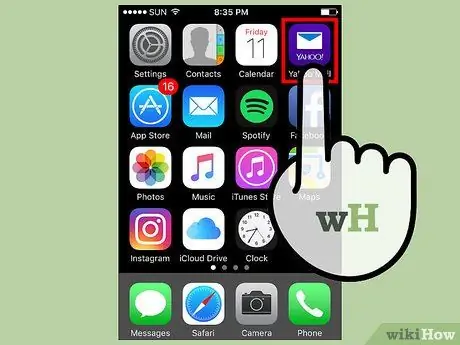
Samm 1. Avage rakendus "Yahoo Mail"
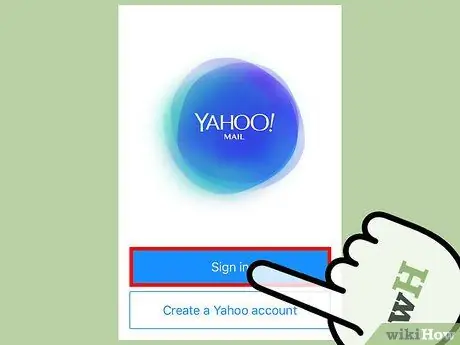
Samm 2. Puudutage nuppu Logi sisse
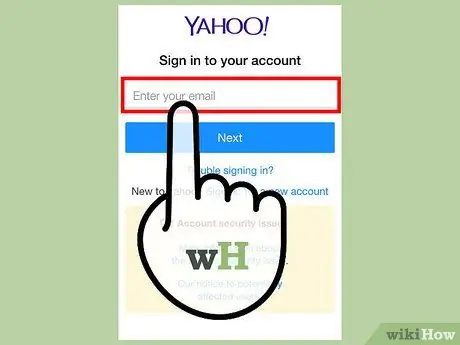
Samm 3. Sisestage e -posti aadress
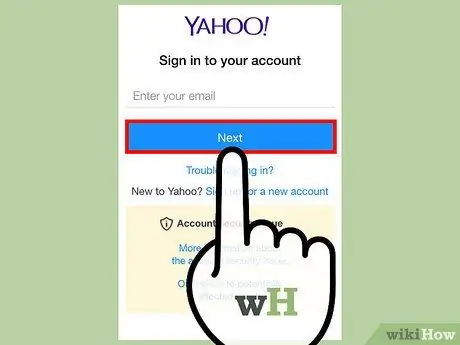
Samm 4. Puudutage Next
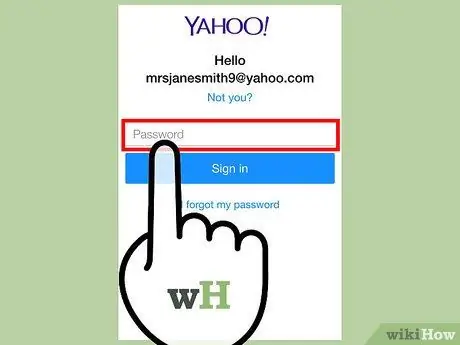
Samm 5. Sisestage parool
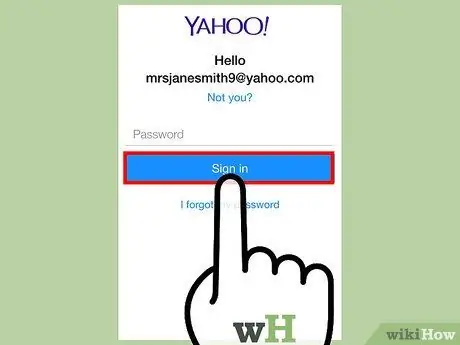
Samm 6. Puudutage nuppu Logi sisse
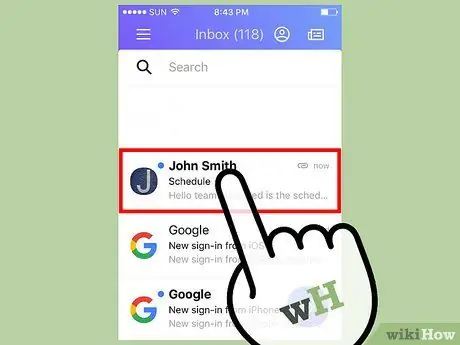
Samm 7. Valige e -kiri
Pärast seda sõnum avatakse.
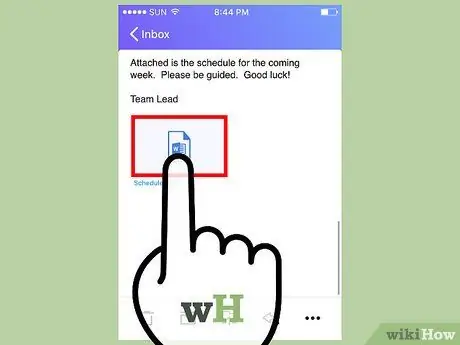
Samm 8. Puudutage manust
Kui meilis on manus, puudutage selle avamiseks manust. Saate selle alla laadida või jagada ekraani paremas ülanurgas olevate valikute kaudu.
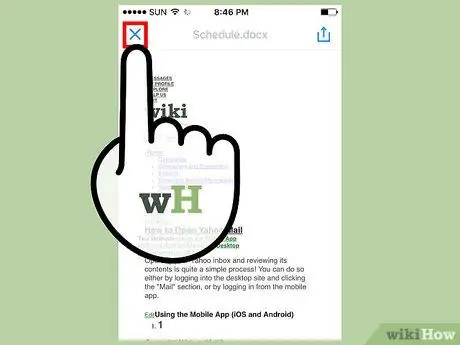
Samm 9. Sulgege manuseaken
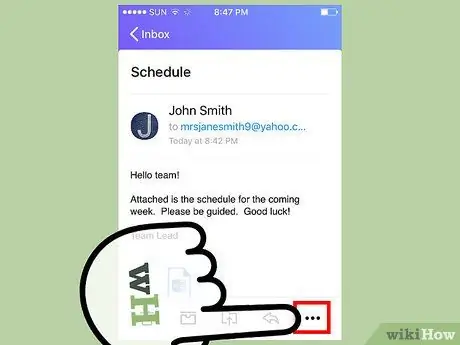
Samm 10. Puudutage horisontaalset nuppu
Pärast seda saate mitu võimalust:
- ” märgi mitteloetuks ” - Selle valiku abil saate muuta sõnumi oleku avamata sõnumiks.
- ” Selle sõnumi tärniga ” - Selle valiku abil saate sõnumid panna kausta„ Tärniga”(tärniga tähistatud).
- ” Märgi rämpspostiks ” - see suvand lisab kirja ja selle saatja rämpsposti kausta.
- ” Printige või jagage ” - see suvand kuvab sõnumi jagamise valikud (nt e -kirja saatmine uue sõnumina, sõnumi printimine jne).
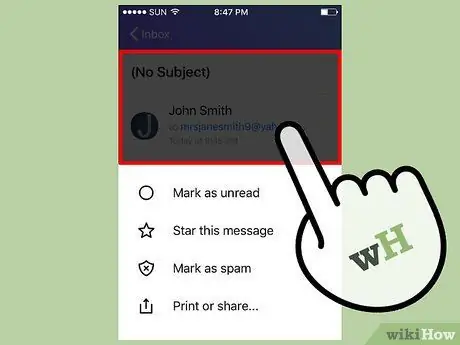
Samm 11. Sulgege menüü
Selle sulgemiseks võite puudutada mis tahes menüüvälist osa.
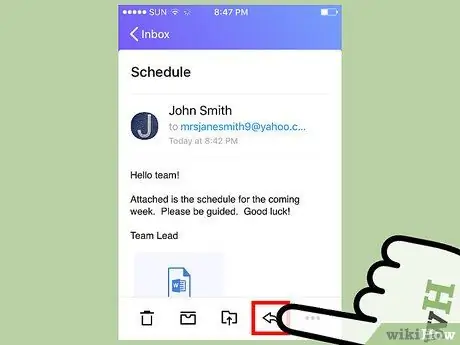
Samm 12. Puudutage tahapoole suunatud noolt
Siit saate:
- Sõnumile vastamiseks valige Vasta.
- E -kirja teisele kontaktile edastamiseks valige Edasta.
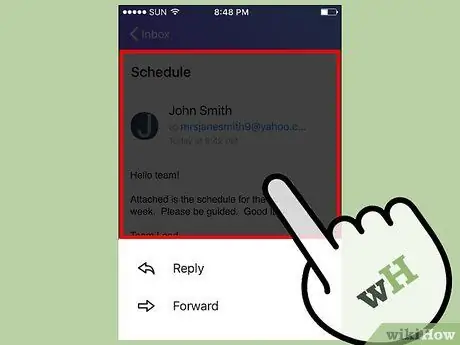
Samm 13. Sulgege menüü
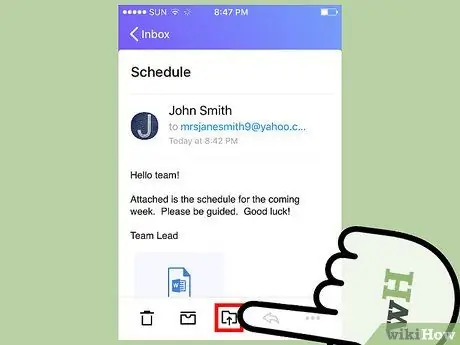
Samm 14. Puudutage nuppu „Teisalda”
Seda nuppu tähistab kausta kontuuri ikoon, millel on ülespoole suunatud nool. Siit saate:
- Arhiivige meil. Sõnum eemaldatakse teie postkastist, kuid jääb teie kontole.
- Märkige e -kirjad rämpspostiks.
- Looge sõnumitele uus kaust. Pärast seda kuvatakse selles menüüs valikuna uus kaust.
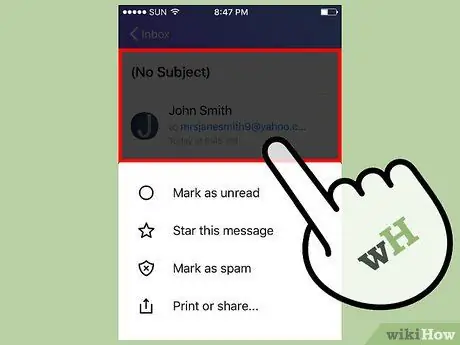
Samm 15. Sulgege menüü
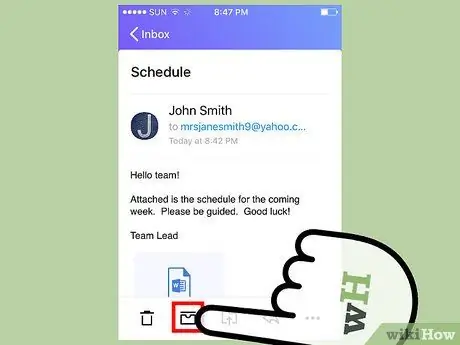
Samm 16. Puudutage ruuduikooni
Pärast seda arhiveeritakse e -kirjad ühes etapis.
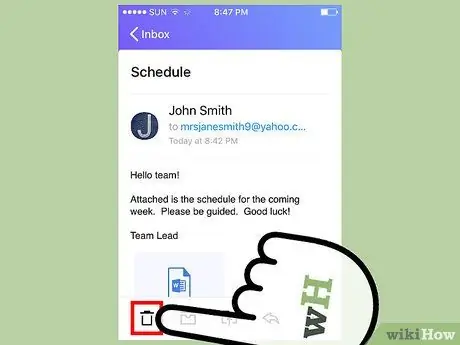
Samm 17. Puudutage prügikasti ikooni
Pärast seda teisaldatakse kiri postkastist prügikasti.
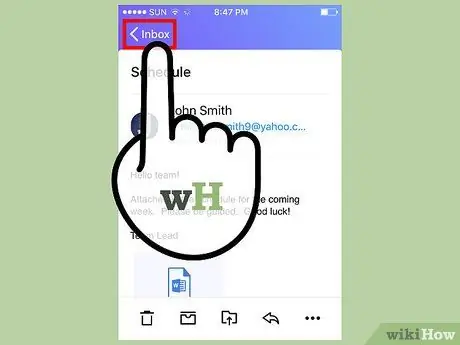
Samm 18. Puudutage valikut <Saabunud
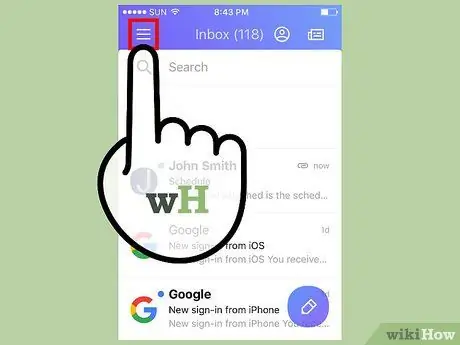
Samm 19. Valige
Siit näete kõiki Yahoo Maili kaustu, näiteks:
- „Postkast” (postkast)
- „Lugemata” (lugemata sõnum)
- „Tärniga tähistatud” (tärniga sõnum)
- "Mustandid" (e -posti mustandid)
- „Saadetud” (sõnum saadetud)
- "Arhiiv" (arhiveeritud sõnumid)
- „Rämpspost” (rämpspost)
- "Prügikast" (prügikast)
- „Kategooriad” (sõnumikategooriad, sh „Inimesed” või üksikisikud, „Sotsiaalne” sotsiaalmeedia sõnumite jaoks, „Reisimine” reisimisega seotud sõnumite jaoks, „Ostlemine” ostudega seotud meilide jaoks ja „Rahandus” rahandusega seotud meilide jaoks)
- Uued kaustad, mille loote ise
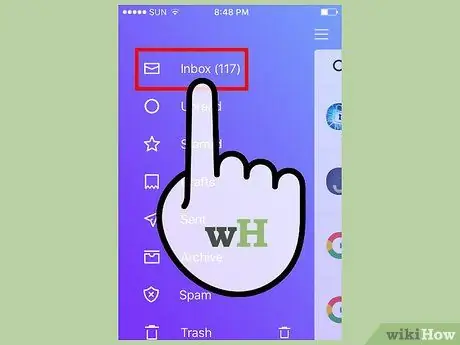
Samm 20. Puudutage valikut Postkast
Teid suunatakse tagasi oma postkasti. Nüüd olete kõik oma konto sõnumid edukalt avanud ja üle vaadanud!
Meetod 2/2: töölaua saitide kasutamine
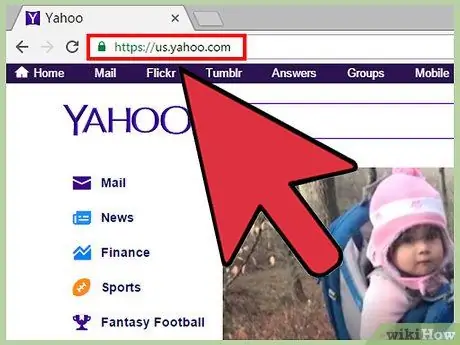
Samm 1. Avage Yahoo veebisait
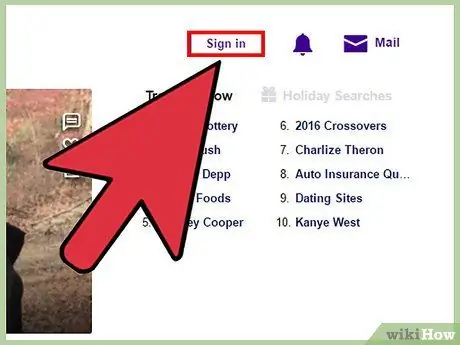
Samm 2. Klõpsake nuppu Logi sisse
See asub Yahoo lehe paremas ülanurgas.
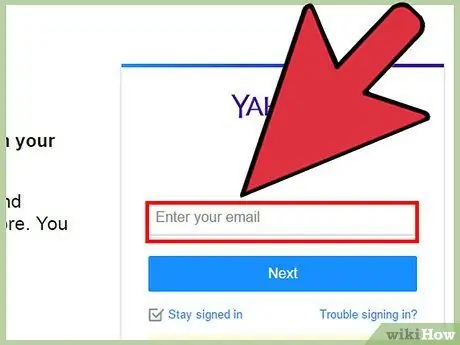
Samm 3. Sisestage oma e -posti aadress
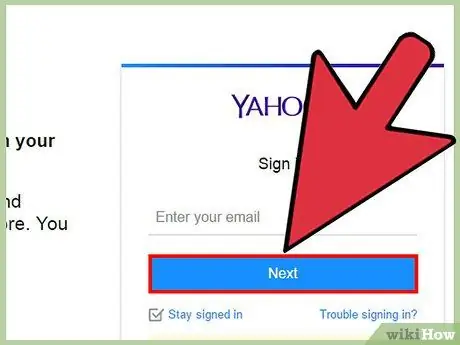
Samm 4. Klõpsake nuppu Edasi
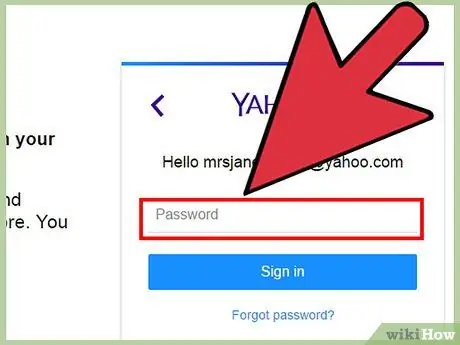
Samm 5. Sisestage e -posti konto parool
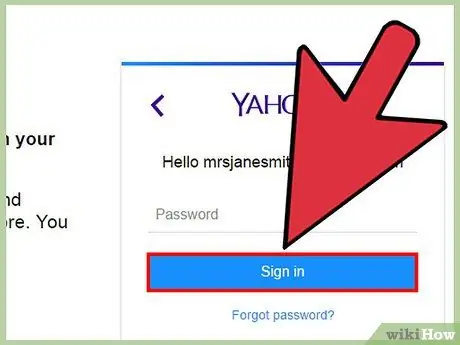
Samm 6. Klõpsake nuppu Logi sisse
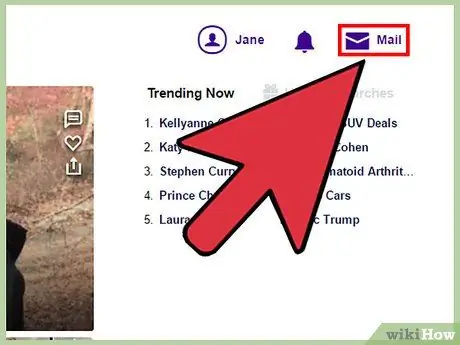
Samm 7. Klõpsake Mail
See suvand asub sisselogimisnupust paremal.
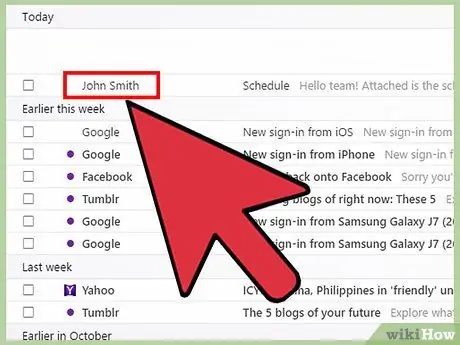
Samm 8. Klõpsake meilil
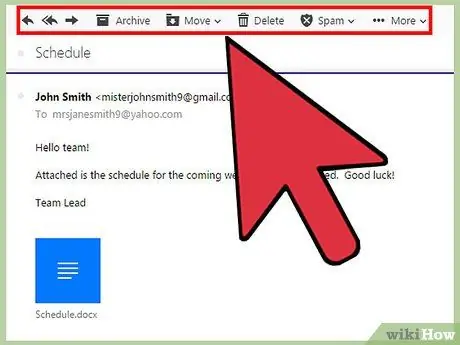
Samm 9. Tutvuge kuvatava e -posti tööriistaribaga
See riba on avatud sõnumiakna kohal. Riba valikud (vasakult paremale) hõlmavad järgmist.
- ” Koosta ” - See nupp asub ekraani vasakus servas ja seda kasutatakse uue sõnumivälja loomiseks.
- ” vastata ” - see valik kuvatakse nooleikoonina, mis osutab vasakule ja mida kasutatakse sõnumitele vastamiseks.
- ” Vasta kõigile ” - see suvand kuvatakse kahe noolega ikoonina, mis osutab vasakule ja on mõeldud vastamiseks kõigile kaasatud saatjatele.
- ” edasi ” - Seda suvandit tähistab nooleikoon, mis osutab paremale ja mida kasutatakse meilide edastamiseks teistele kontaktidele.
- ” Arhiiv ” - see suvand võimaldab postkastist kirju kustutada ja oma kontole salvestada.
- ” Liiguta ”-see suvand kuvab rippmenüü koos kõigi Yahoo Maili kontole salvestatud kaustadega.
- ” Kustuta ” - see suvand teisaldab e -kirja kausta„ Prügikast”.
- ” Spämm ” - see suvand teisaldab e -kirja kausta„ Rämpspost”.
- ” Veel ” - see suvand sisaldab lisavalikuid, näiteks„ Märgi lugemata”(märgib sõnumid lugemata meilidena),„ Tärn”(lisab sõnumitele tähe),„ Blokeeri”(blokeerib sõnumi saatja) ja„ Prindi”(prindib sõnumeid).
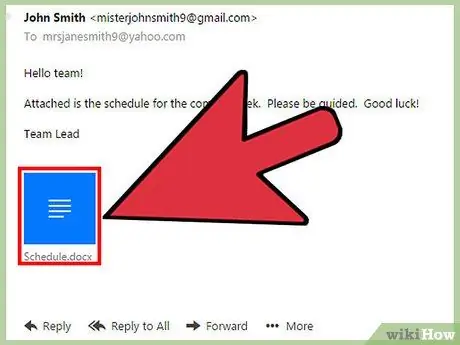
Samm 10. Vaadake manused üle
Kui saatja manustab pildi või dokumendi, kuvatakse manus e -kirja allosas. Selle saate alla laadida, klõpsates manuseikooni allosas.
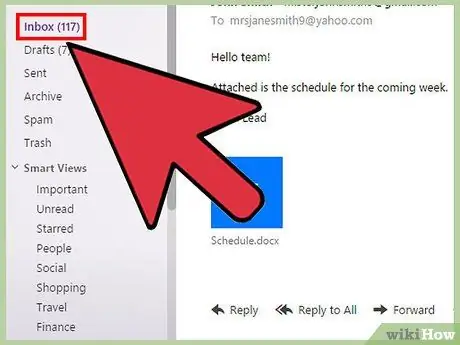
Samm 11. Klõpsake nuppu Saabunud
See asub meililehe vasakus ülanurgas. Nüüd, kui teate, kuidas Yahoo Mailis e -kirju avada ja üle vaadata!
Näpunäiteid
- Kui kasutate töölaua saiti, pääsete ekraani vasakus servas juurde muudele kaustadele kui teie postkast.
- Uue e -posti malli avamiseks puudutage mobiilirakenduses pliiatsiga ringi nuppu.






